30 puntas de representación de Keyshot

Representación de una imagen, animación de un modelo o incluso una escena completa es un paso importante en la creación de arte. Sin esta etapa importante, el resultado final se verá sin terminar. Ya sea para un portafolio o con fines comerciales, poder hacer que su trabajo sea una habilidad valiosa.
Cada artista tiene un motor de renderizado favorito para trabajar. Keyshot ofrece una amplia gama de herramientas y soluciones simples de representación, lo que permite al usuario tener una experiencia creativa hermosa y perfecta. Cuanto más fácil sea el flujo de trabajo, mejor y más rápido los resultados. Saber su camino alrededor del software le permite concentrarse en el lado creativo del proceso.
Puede parecer que hay mucho que aprender cuando use este software en particular, pero ese no es el caso en absoluto. Aquí hay algunos consejos para ayudarlo a guiarlo a través de la representación de su Arte 3d proyectos, de imágenes a videos musicales animados . Tenga en cuenta que algunos de estos pasos son exclusivos y basados en la versión más reciente del software, Keyshot 8 Pro, y no están disponibles en Keyshot 7 o más.
¿Escaso de tiempo? Hemos compilado lo mejor Modelos 3D gratis Para ayudar a empezar.
Descargar los archivos Para este tutorial.
- Cómo representar superficies transparentes realistas.
01. Prueba Keyshot Cloud
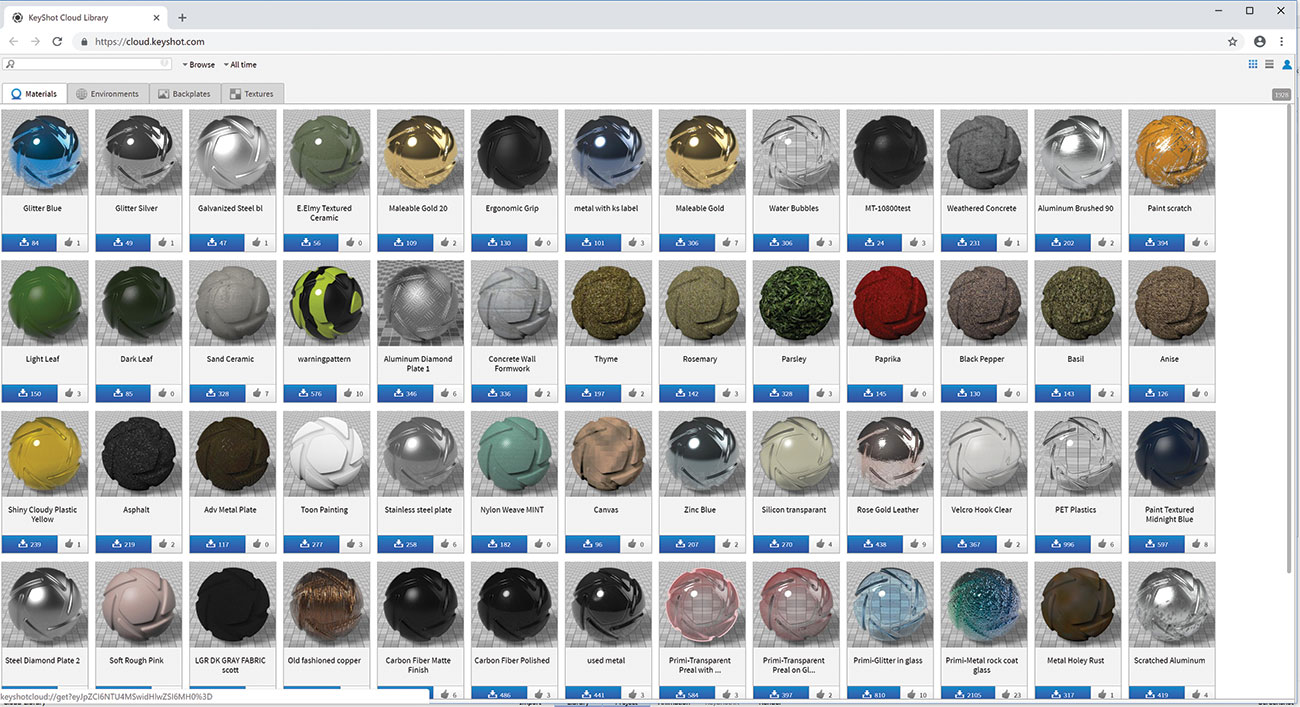
Esta es una biblioteca en línea de Texturas gratis , materiales, entornos y placambiaras: hay una gran variedad de recursos para elegir. También puede cargar sus propios materiales para compartir con otros usuarios de Keyshot. Gran esfuerzo comunitario.
02. Elige un tema de la interfaz de usuario
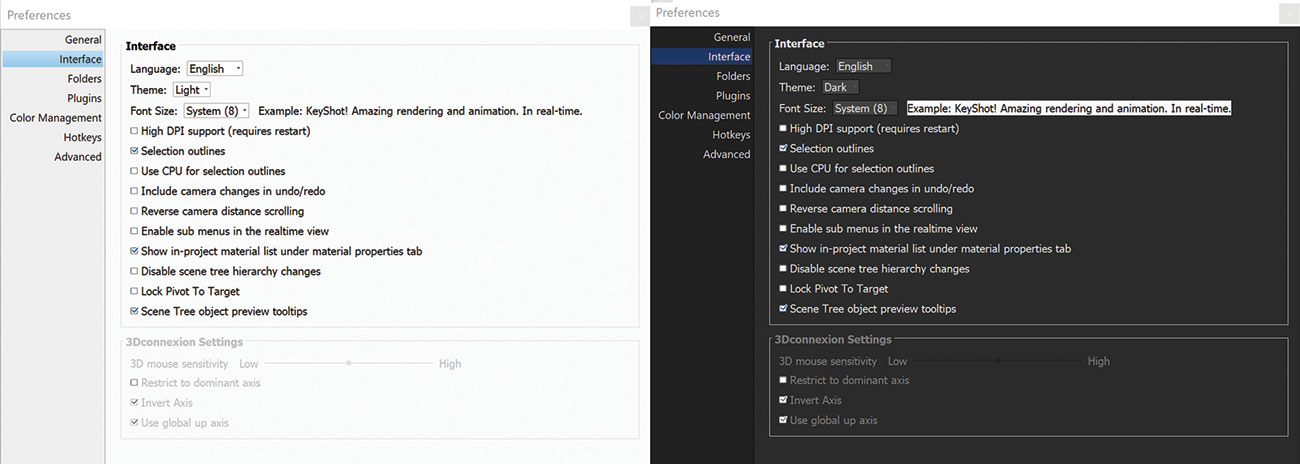
Un proceso rápido que puede ayudar enormemente con su aprendizaje está configurando su propio diseño de interfaz. Poner menús relevantes y pestañas en lugares estratégicos puede acelerar su flujo de trabajo y su proceso de aprendizaje. Cuando sepa dónde encontrar las cosas que necesita, se sentirá más familiarizado con el software. Keyshot ofrece dos temas de color: luz y oscuridad. Para cambiar el tema en cualquier momento, vaya a Editar & GT; Preferencias y GT; Interfaz, o selecciónelo desde el desplegamiento de la cinta de inicio de los espacios de trabajo.
03. Use el modo de rendimiento
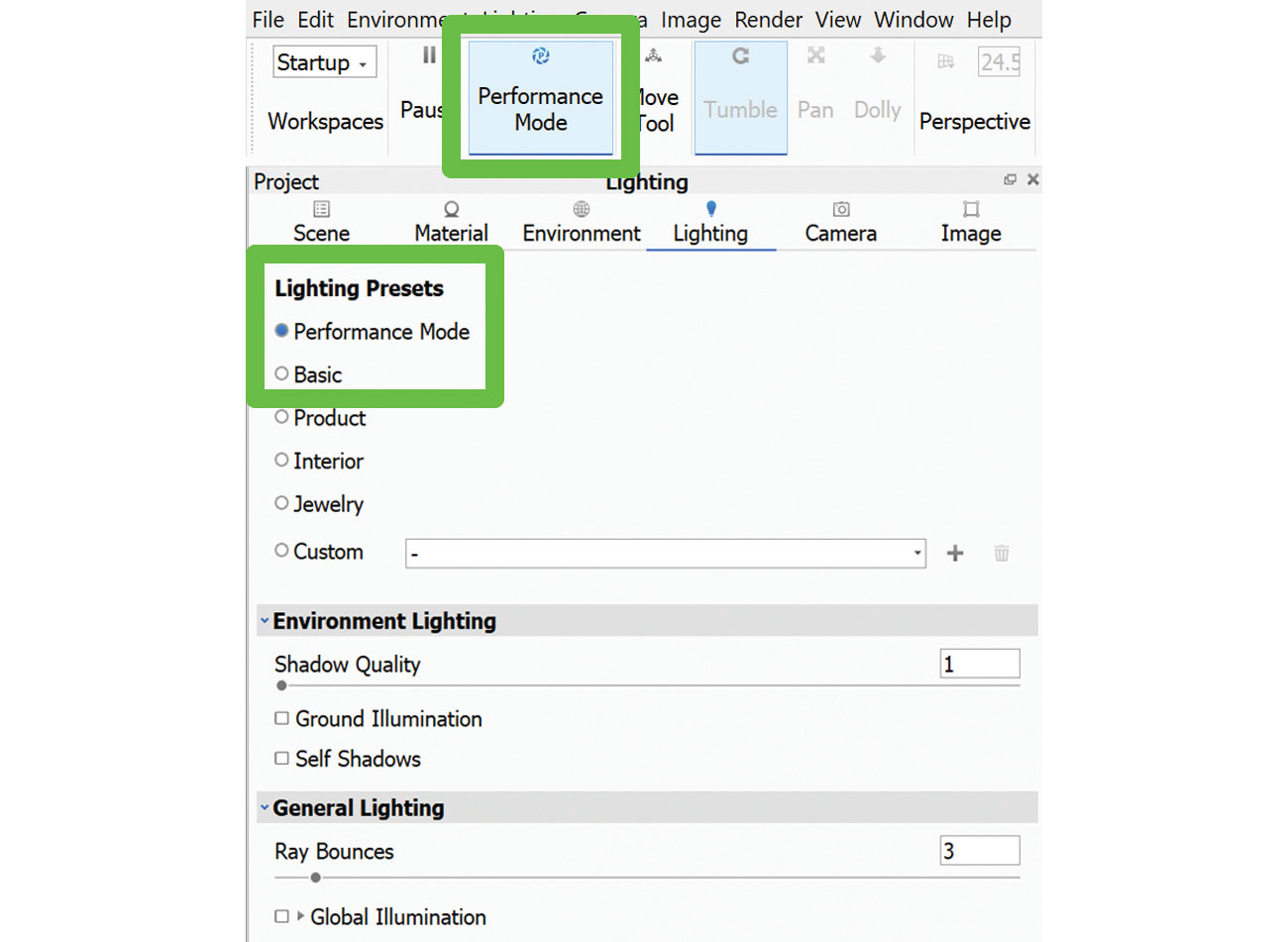
Una vez que haya agregado muchas luces a su proyecto y la escena se vuelve "pesada", se reducirá el rendimiento de la navegación. Moverse por la escena se vuelve difícil y se queja. La mejor solución es activar el modo de rendimiento. Eliminará ciertas configuraciones de luz (iluminación global, sombras de tierra) de la presión activa y reducir la presión de uso de la CPU. También puedes encontrarlo en Proyecto & GT; Iluminación y gt; Presets de iluminación.
04. Materiales de enlace
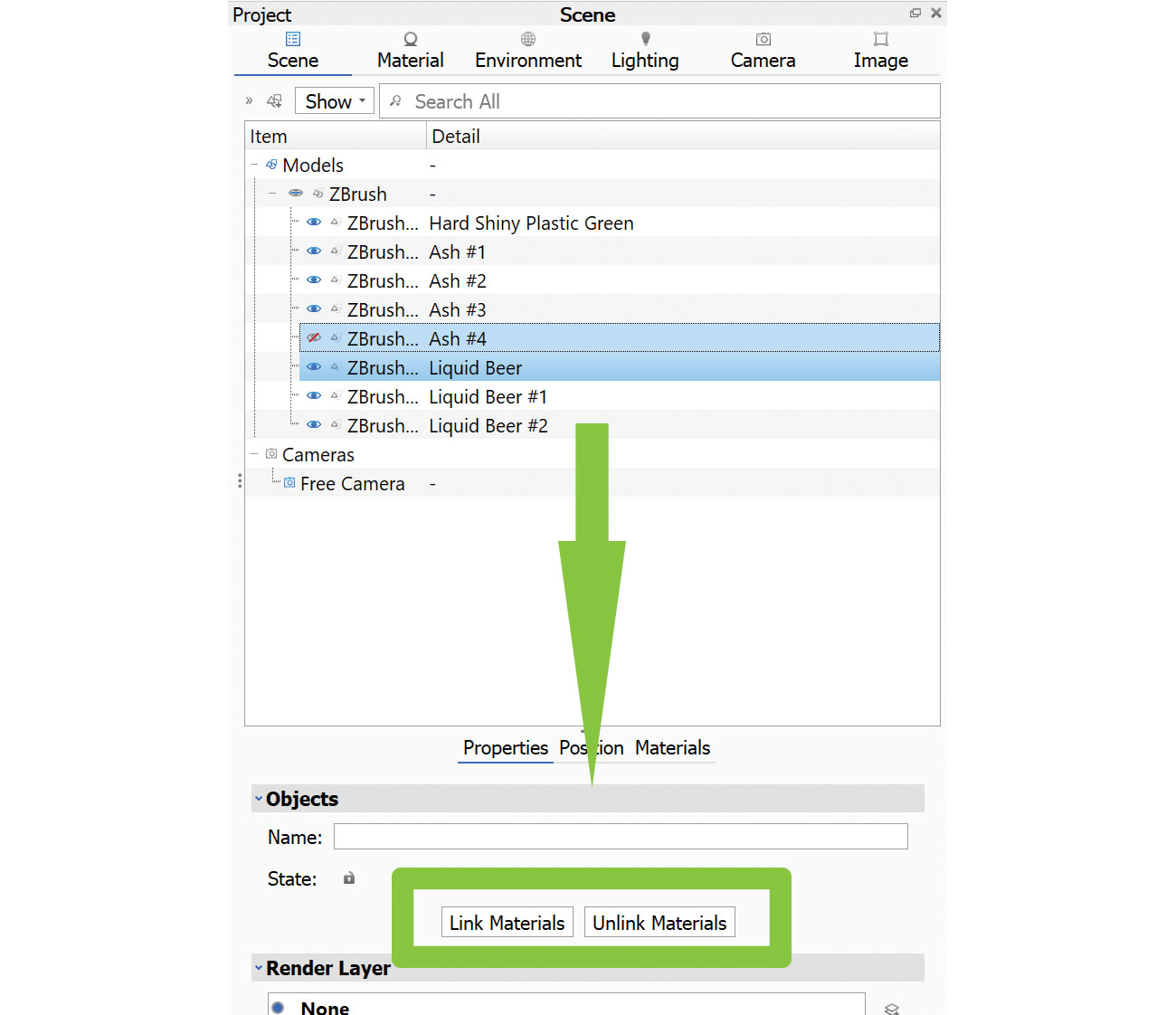
Si tiene un material que desea aplicar a varios objetos, hay algunas cosas que se pueden hacer. Primero, puede salvar el material en su biblioteca, luego aplicarlo a la selección de objetos. La opción dos es para enlazar material los objetos, por lo que todos reciben los cambios actualizados. Para hacer esto, seleccione dos o más elementos y presione los materiales de enlace. Alternativamente, haga clic con el botón derecho en los objetos seleccionados y desde el menú emergente, seleccione Material y GT; Materiales de enlace.
05. Aplicar materiales a etiquetas.
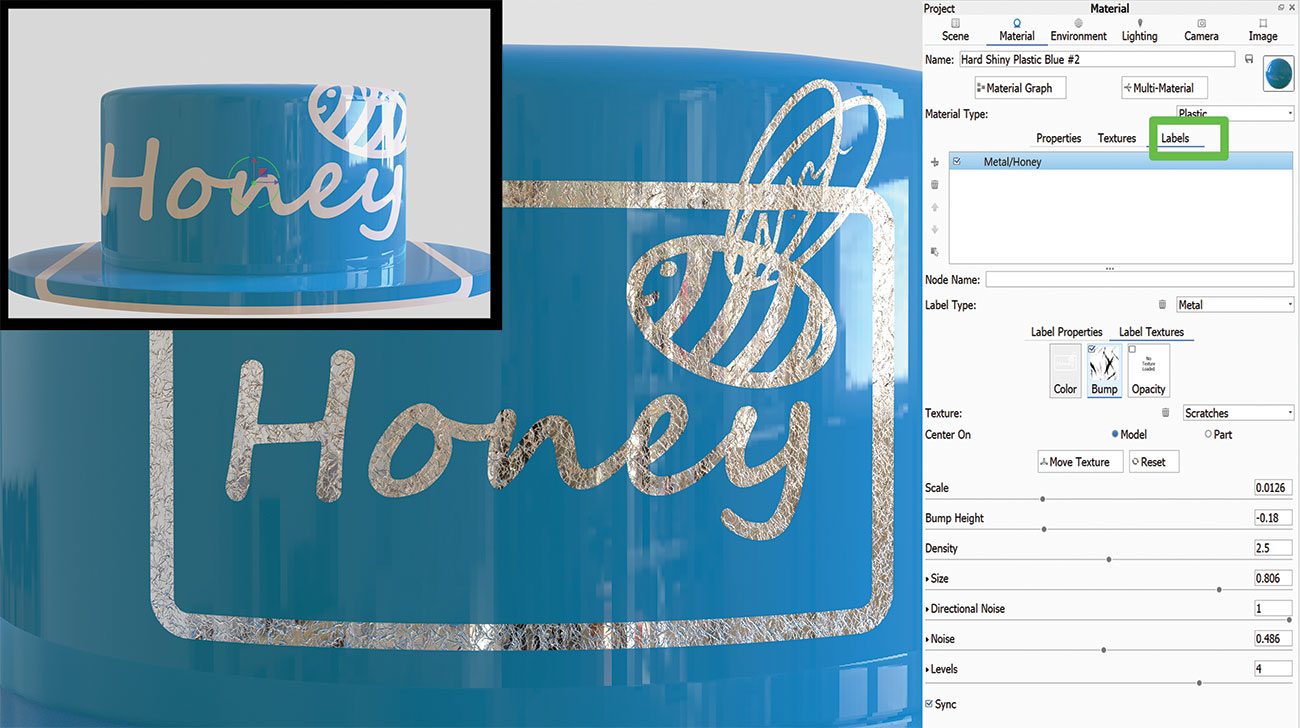
Las etiquetas no necesitan ser plásticas y aburridas. Una vez aplicado a un modelo, las etiquetas pueden asumir cualquier material, golpe o opacidad deseada. Es literalmente tan simple como arrastrar y soltar. Para agregar un poco de desgaste a una etiqueta, simplemente encuentre el mapa de textura correcta y déjelo caer en la ranura de golpe de la pestaña Etiquetas. Seleccione un mapa de procedimiento en el menú desplegable, por ejemplo, el ruido. Si desea aplicar la misma textura que el objeto principal, seleccione la opción del padre. Alternativamente, navegue hasta la pestaña Textura de los padres, seleccione la baldosa de Bump y marque Aplique Bump a las etiquetas que se encuentran a continuación. Proyectará el mismo mapa en todas las etiquetas aplicadas.
06. Crea profundidad de campo.
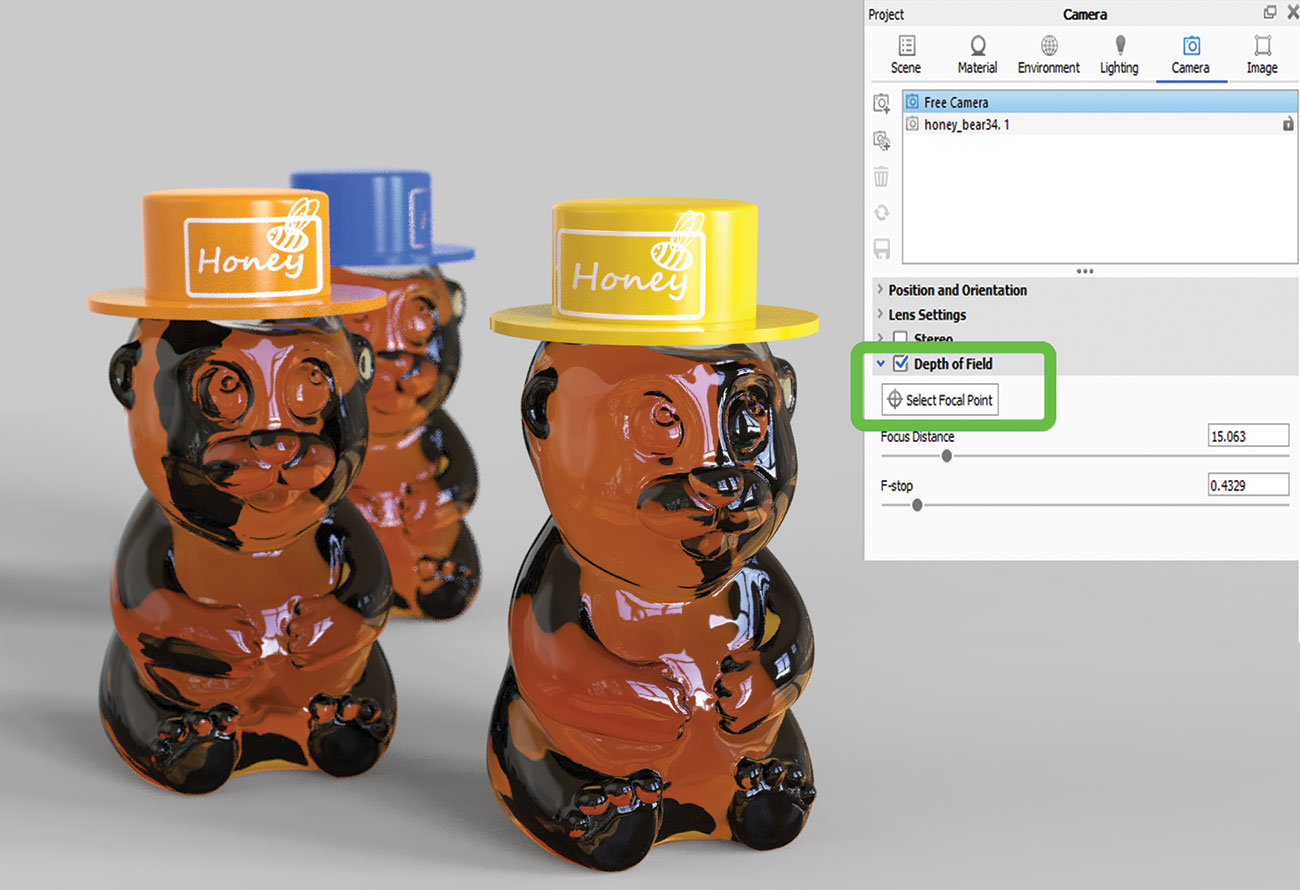
¿Cansado de agregar profundidad de campo en posproducción, fingiendo en Photoshop? Intente agregarlo a su ventana activa y ver los resultados antes de golpear el botón Render. La profundidad del campo se sienta cómodamente en la pestaña de la cámara, donde se puede activar y manipular fácilmente con solo unos pocos deslizadores. También puede configurar el enfoque de la cámara haciendo clic en la parte del modelo al que desea convertir la atención. Keyshot aplicará la cantidad establecida de desenfoque según el enfoque y la distancia elegidos.
07. Representación de la región
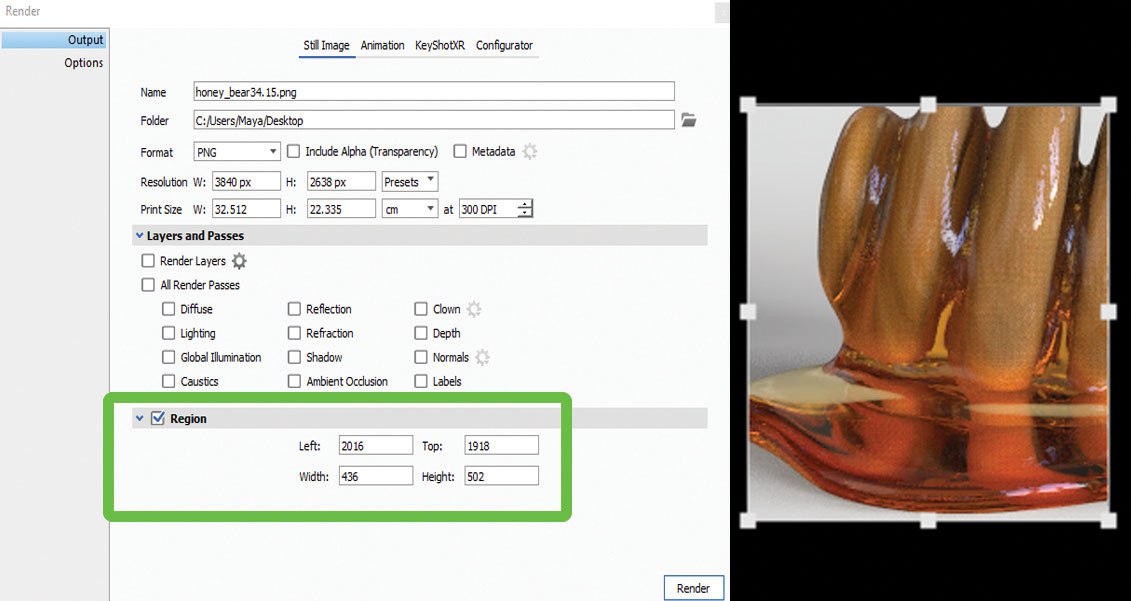
Esto es especialmente útil cuando se trabaja en un gran proyecto, en modo de rendimiento, no hay necesidad de hacer todo lo posible para ver cómo se verá una pequeña pieza. Abra el menú Render y elija la región que desea representar. Esto le ahorrará un tiempo serio y evitará que su máquina se sobrecaliente en el proceso.
08. DRESS PASS GLOSS
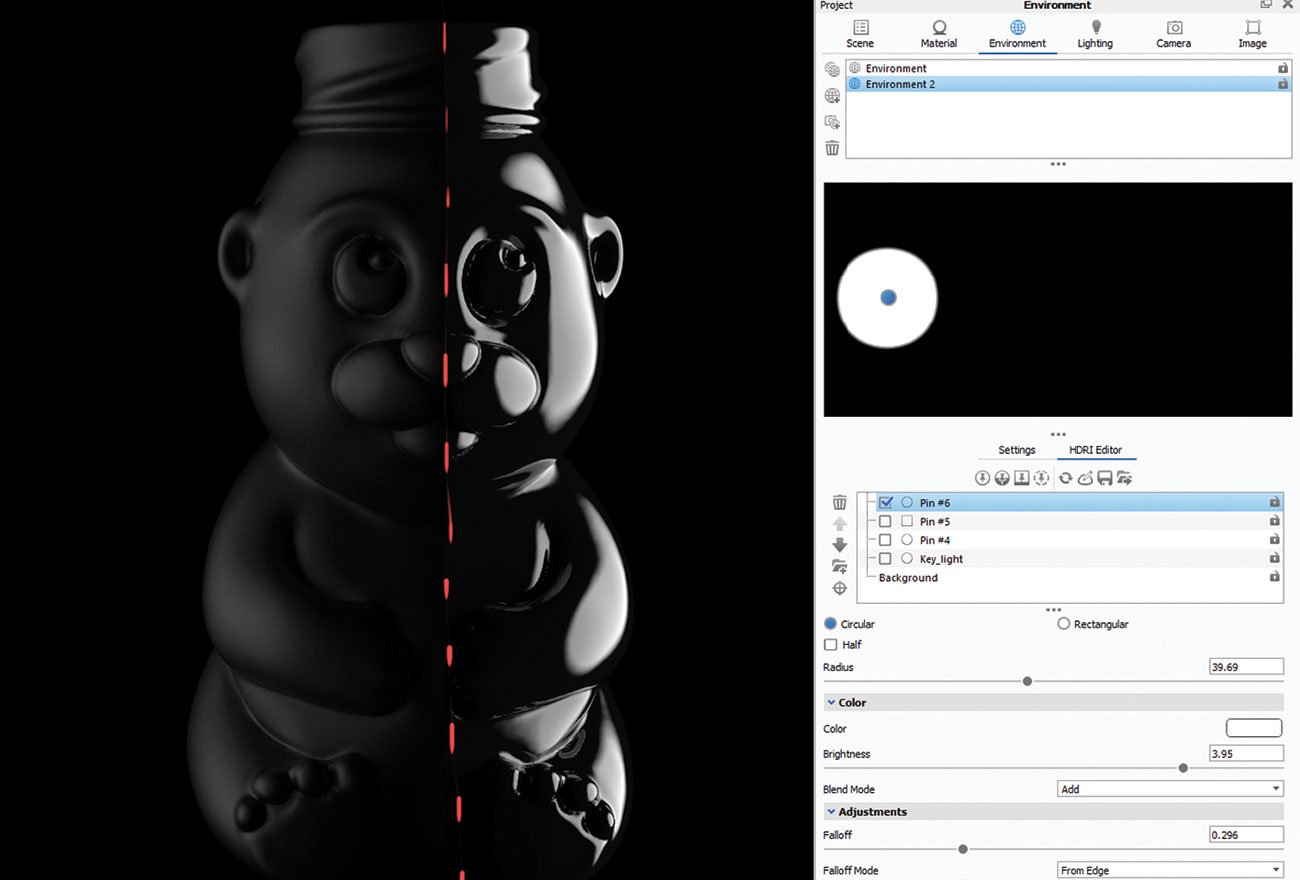
Keyshot realiza los pases de render Decente según los materiales y las luces utilizadas en la escena, pero a veces no es suficiente y sería útil tener renders adicionales de solo limpiar y brillo. La mejor solución es cambiar el entorno a negro simple, y aplicar material negro brillante al modelo. En el editor de materiales, ajuste las reflexiones y la rugosidad (brillo), luego use una luz PIN para capturar el aspecto correcto.
09. Emburse logo
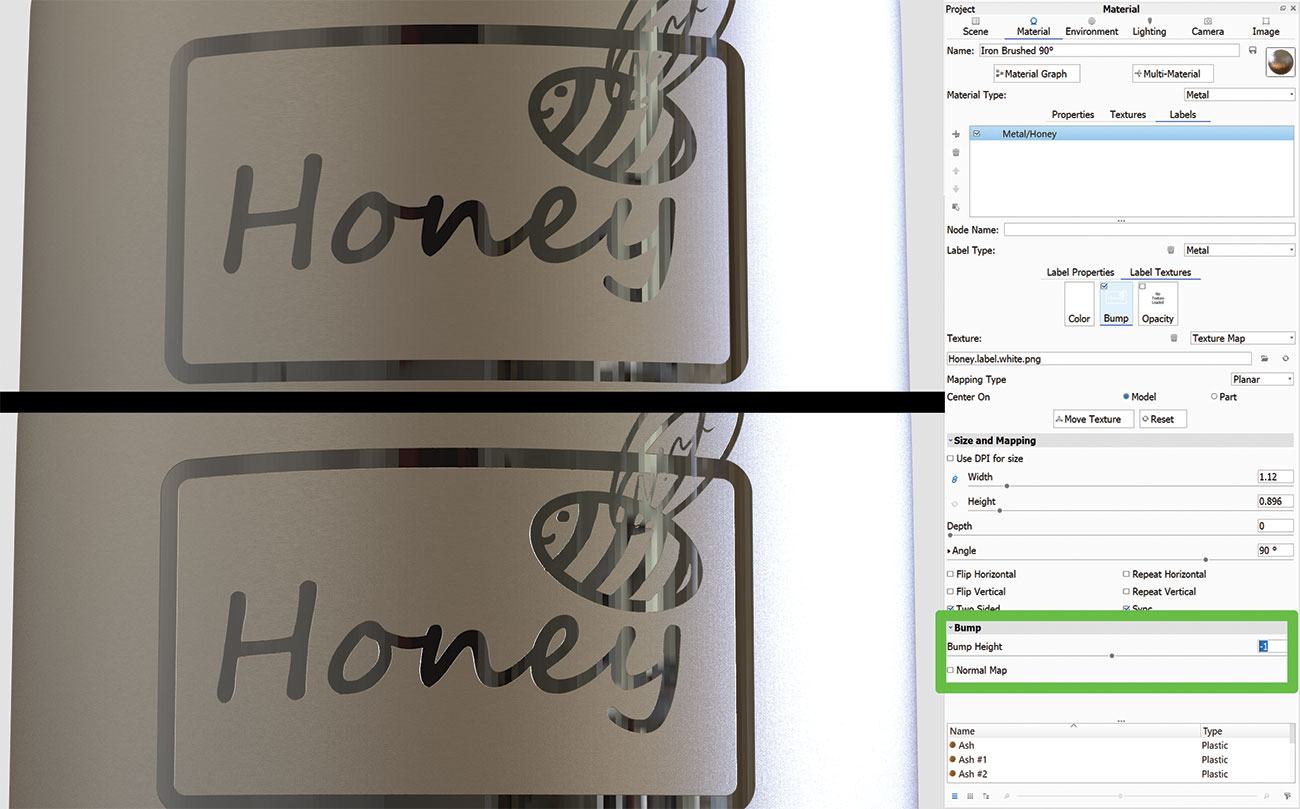
Importe su logotipo a una etiqueta y aplíquelo al modelo. Establezca la escala y la posición utilizando los deslizadores. Manténgase alt y arrastre y suelte su material difuso en la ranura de golpe para copiarla. Desplácese hacia abajo hasta la etiqueta textura & gt; Bump y ponlo para, por ejemplo, -1.
10. MULTI-MATERIALES
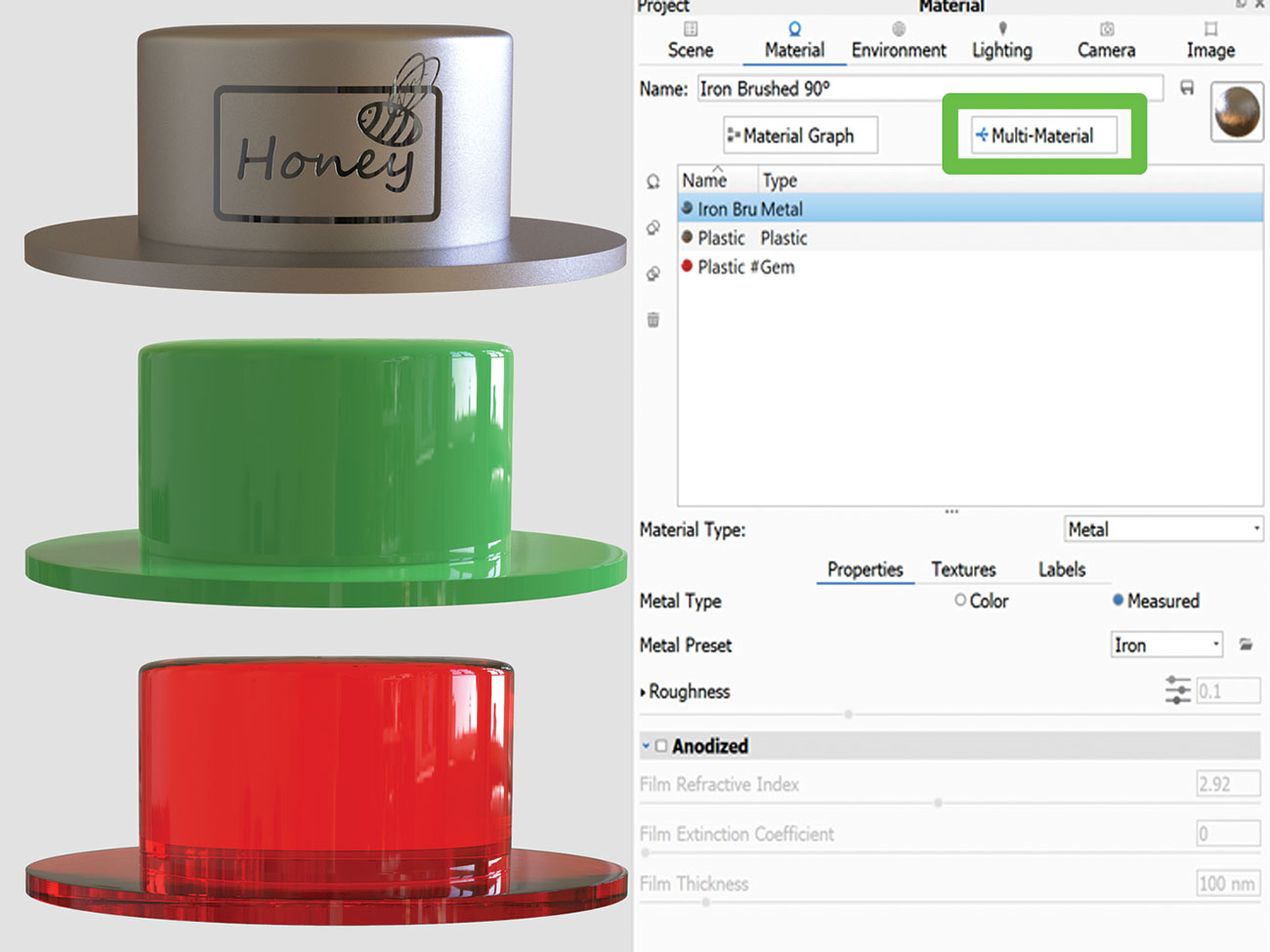
En esta sección, puede crear un nuevo material, duplicarlo, modificarlo y enlazar texturas. Es útil cuando se crea variaciones de material o color, porque permite un ciclismo rápido a través de todos ellos. Puede localizarlo en el proyecto & gt; Pestaña de material.
11. luz de tres puntos HDRI
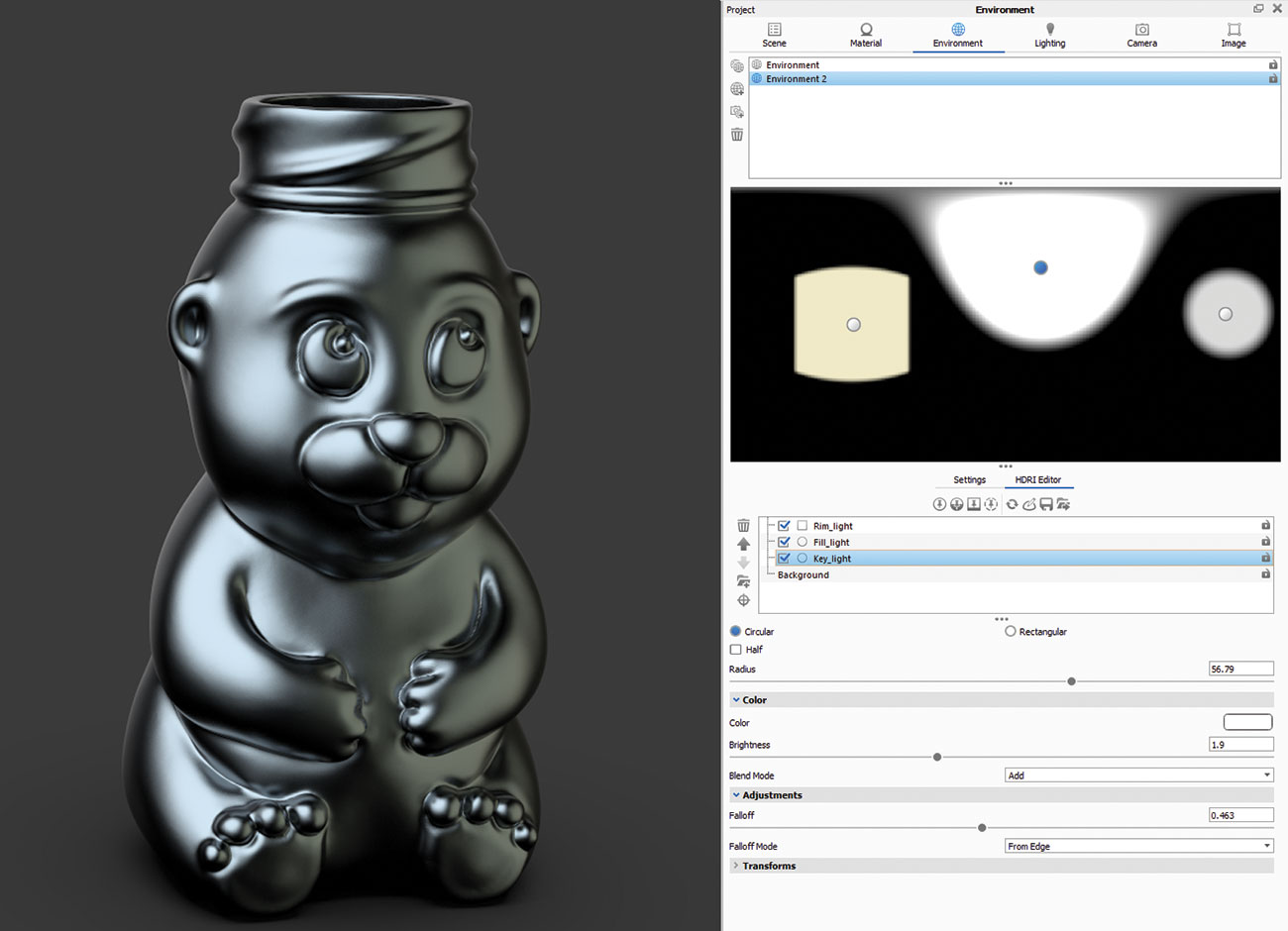
Los artistas suelen estar muy familiares con el término ligero de tres puntos. Se centra en tres fuentes de luz, que generalmente son suficientes para encender bellamente la escena. Estos son: Luz de llave, Llena Luz y Luz de RIM. Simplemente puede falsificar ese efecto con los pasadores en el Editor HDRI.
12. edita tus imágenes
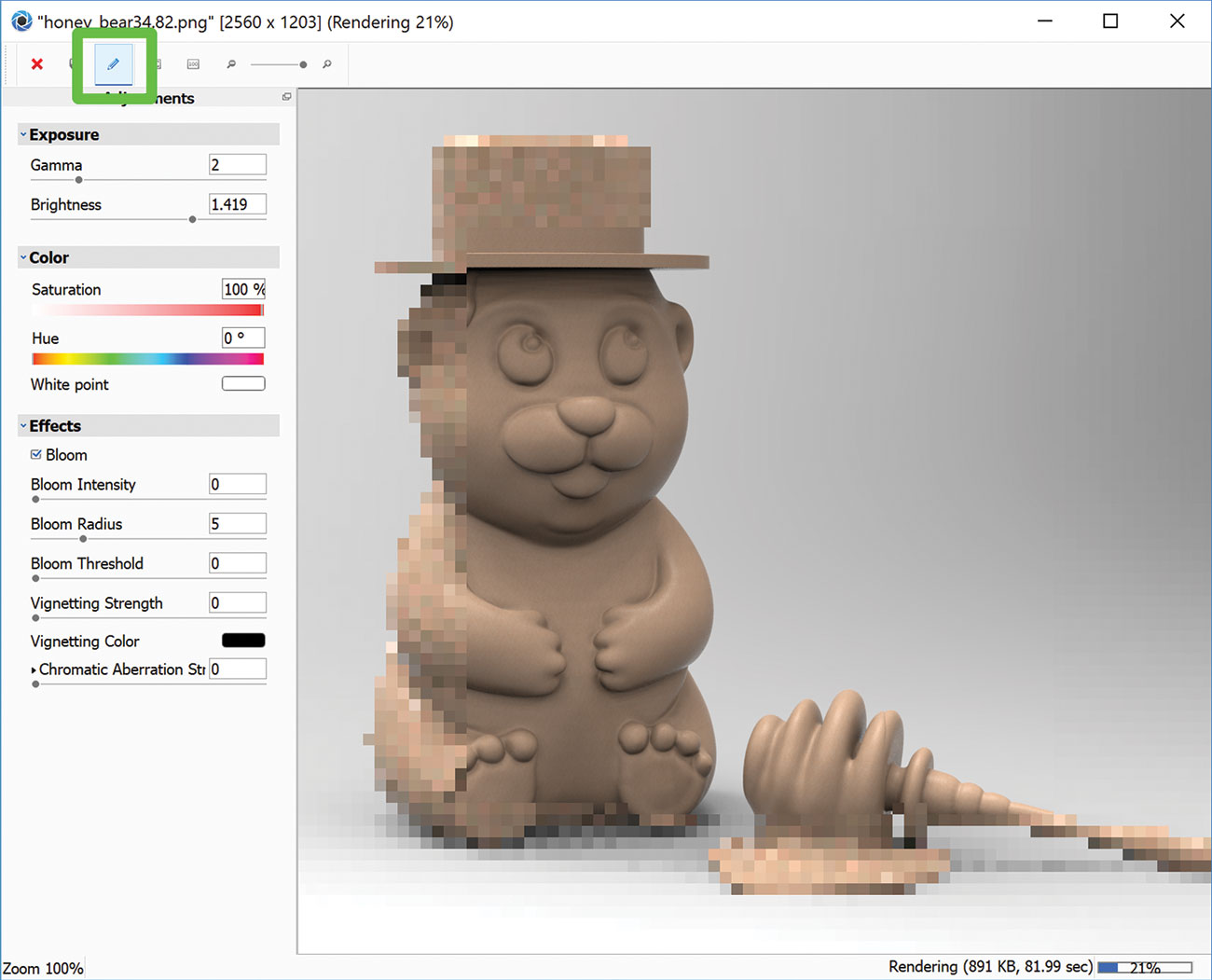
Keyshot no es solo un motor de renderizado: también ofrece algunas herramientas básicas de edición de postproducción. Mientras su imagen está representando, haga clic en el icono Lápiz en la ventana de Render Active. El panel de efectos del espectáculo le permite modificar elementos como la exposición y el color, o agregar efectos como Bloom y Vignettle. Cuando solo se requieren estos conceptos básicos, no es necesario involucrar otra aplicación.
13. Utilizar los pasadores de la imagen.
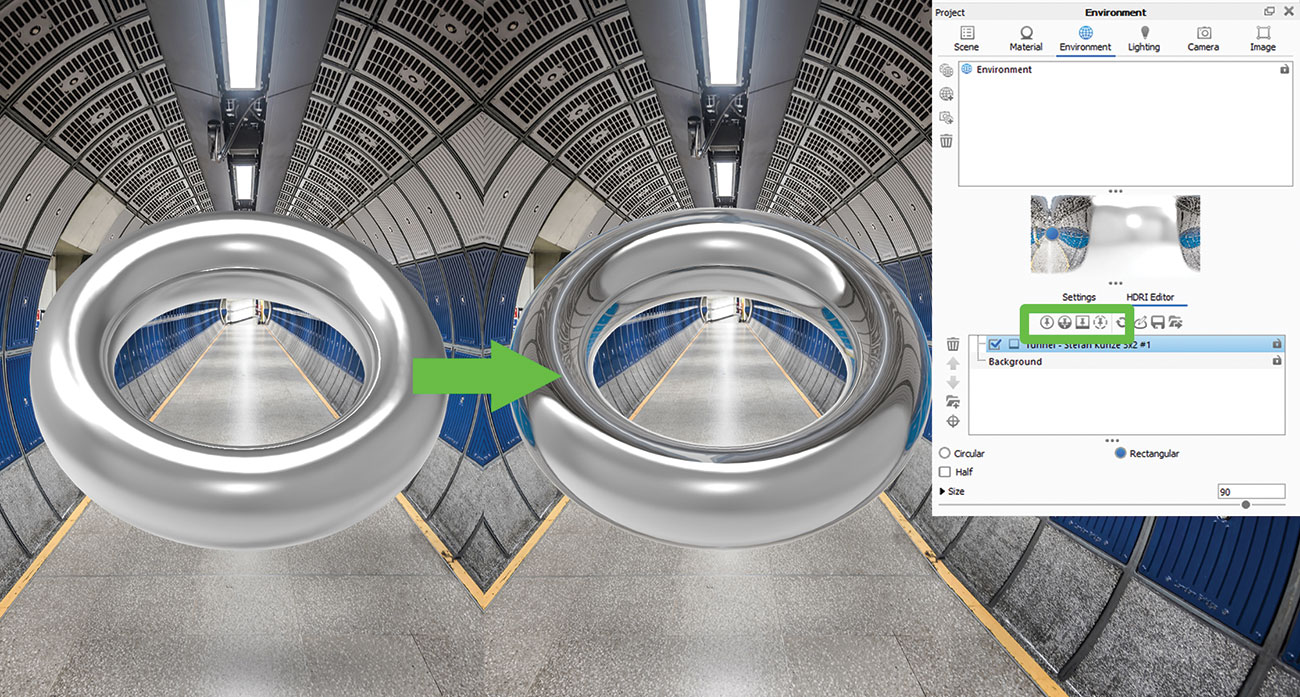
Puede usar los pasadores de imágenes en la parte superior de su entorno HDRI para mezclar con éxito su modelo con la escena. Cargue la imagen que desea usar como fuente de luz y colóquela moviendo el pasador en el Editor HDRI, o haga clic en el modelo para señalar la proyección en el lugar correcto.
14. Bloquear HDRI Hotspots
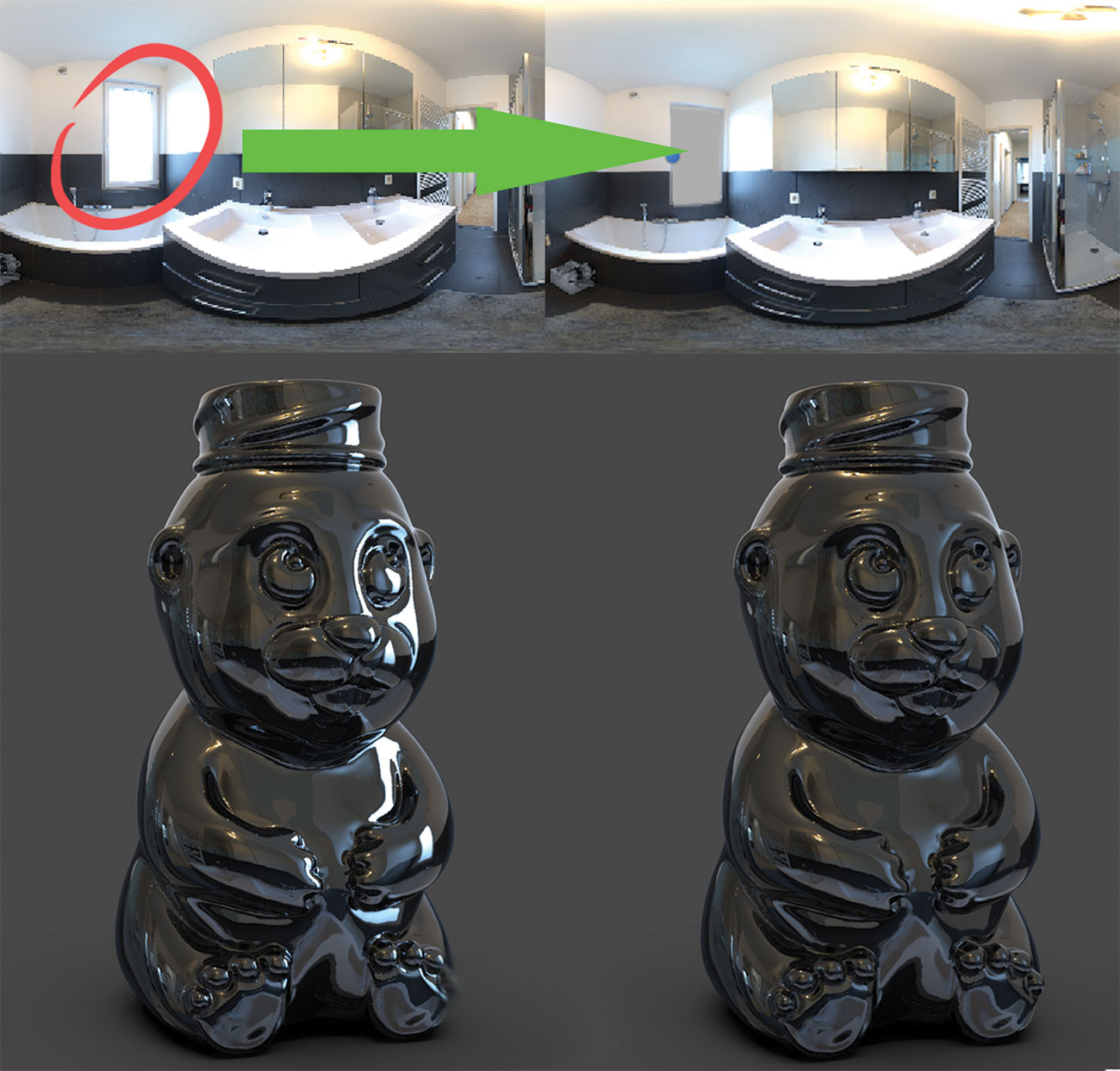
¿Qué pasa si tiene ese HDRI perfecto pero hay un punto de acceso desagradable que arruina la imagen? Puede bloquearlo fácilmente, simplemente cree una luz PIN, ajuste el tamaño y la forma, cambie de color a gris (o cualquier color para mezclar con el HDRI), cambiar de tipo a alfa y colóquelo en la parte superior del punto de acceso.
15. Vista previa del mapa
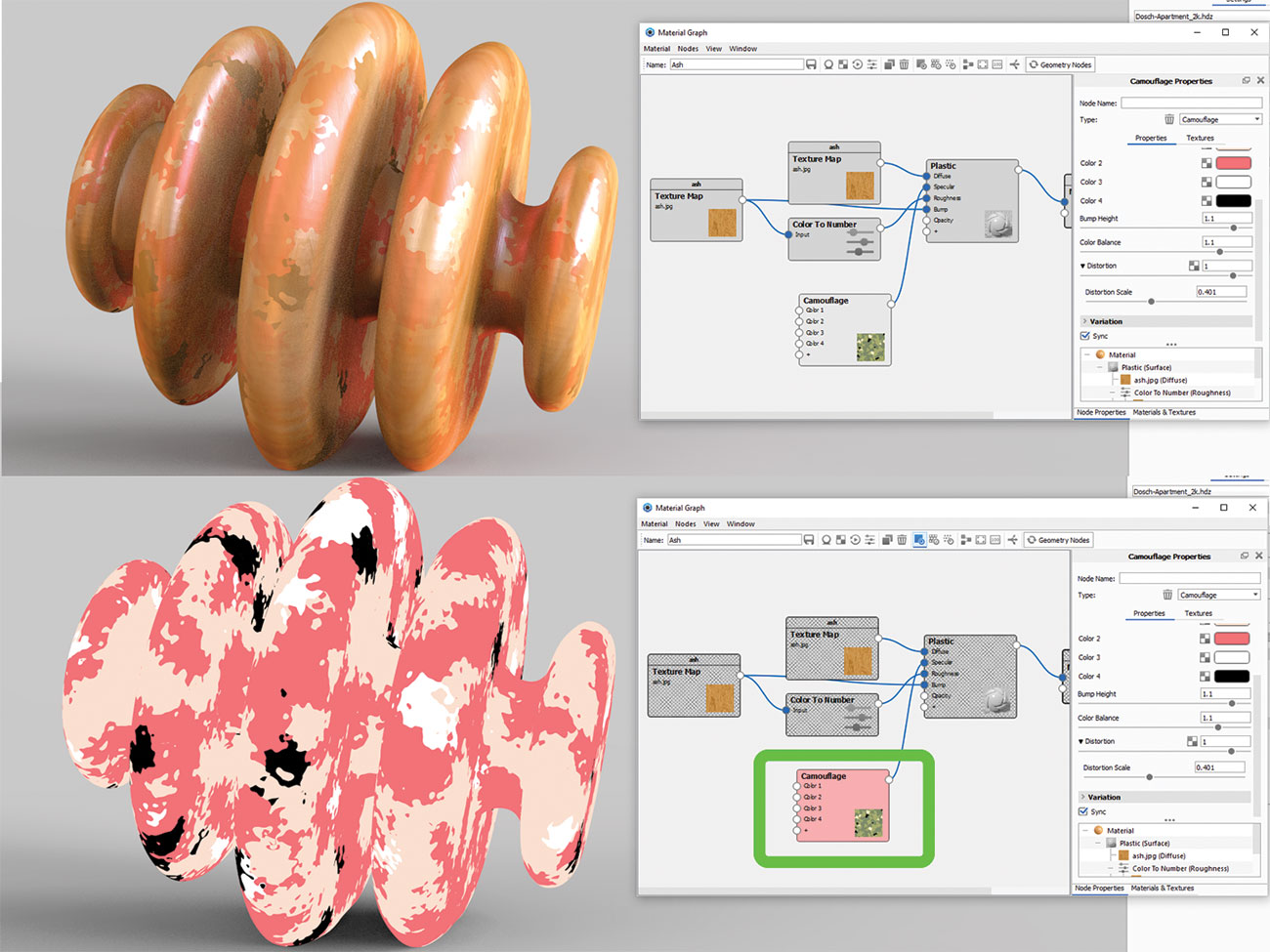
Si está trabajando en el editor de materiales que aplica capas de cambios y agregando muchos mapas a la mezcla, puede terminar luchando para ver la diferencia que hace en la apariencia final. Puede aparecer un problema mayor si necesita editar un mapa único y no puede ver mucho a través de todas las capas. Simplemente haga clic en la textura y presione C para obtener una vista previa, el mapa y Keyshot lo aislarán en el modelo para facilitar la edición.
16. Trabajo en vista de geometría.

A veces es más fácil trabajar en la vista de geometría al configurar la escena. Pegar ( O ) en el teclado, o navegue a Window & GT; Vista de geometría y un espectador secundario se abrirá. Navegar en ese modo es mucho más rápido. Permite una cámara mucho más suave, luces físicas y posicionamiento de modelos, composición de escenas, así como la visualización de todas las rutas de la cámara.
17. Tomar capturas de pantalla

La forma más rápida de ser capture su ventana activa es presionar ( PAG ) En el teclado, o alternativamente, presione el botón de captura de pantalla ubicado en la esquina inferior derecha. Guardará automáticamente el JPEG o PNG en la carpeta de interpretación. El formato de archivo se puede cambiar en las preferencias & gt; General & GT; Pestaña de captura de pantalla.
18. entiendo ior
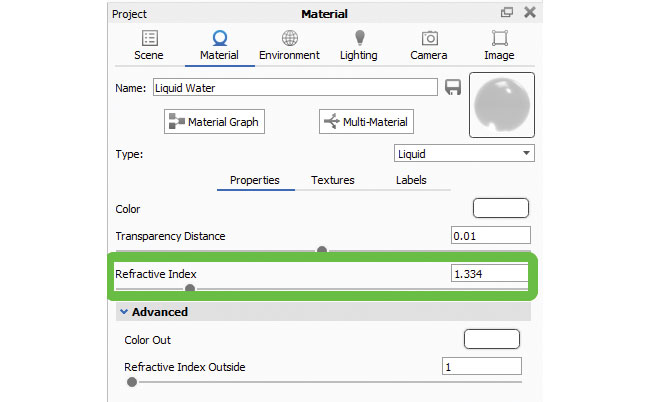
El índice de refracción es muy importante en la recreación de materiales reales. Los materiales de Keyshot ya tienen IOR correctos, pero si crea el suyo propio y desea evitar errores visibles, encuentre el valor de IOR preciso en línea y ajústelo en el menú del material del proyecto.
19. Configuración de la animación de la cámara
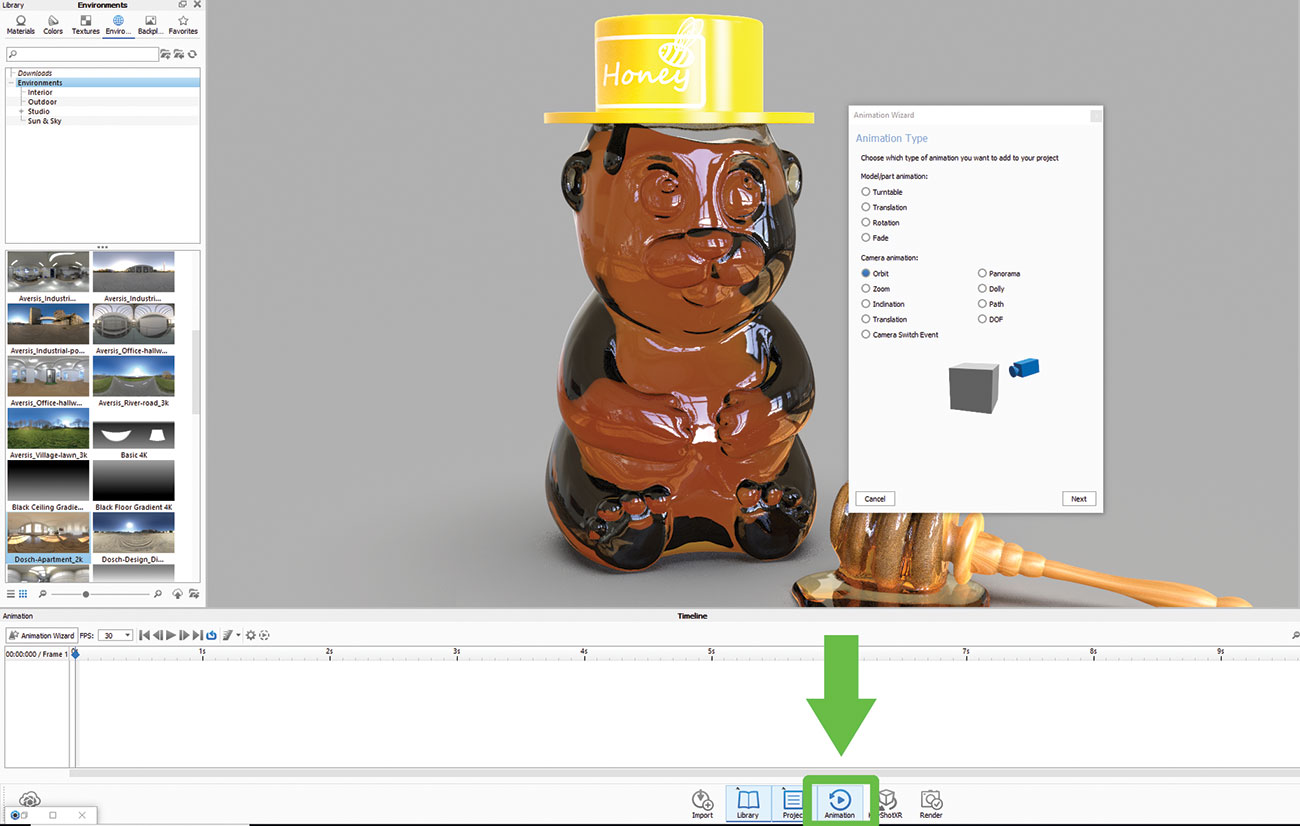
Ya sea que desee animar la cámara al zoom (Dolly), incline (PAN), Gire (Tumble) u órbita de un objeto, Keyshot tiene una configuración de paso a paso muy simple para ayudarlo en el camino. También puede bloquear el pivote de la cámara a un modelo y crear un plato giratorio.
20. La herramienta de patrón.

Esta es una herramienta útil para crear instancias de modelos. Haga clic con el botón derecho en el modelo en el árbol de jerarquía de escena y elija Hacer patrón de la lista. A diferencia de los duplicados, las instancias son de velocidad y tamaño de archivo, pero no significa que estén vinculados.
21. MODO DE PRESENTACIÓN

Como su nombre sugiere, MODO DE PRESENTACIÓN ( MAYÚS + F ) se hace para mostrar su WIP sin los menús circundantes. Es una forma más elegante de ver su modelo en su estado actual. Le permite ver todos los conjuntos y estudios de modelos para una fácil comparación.
22. Sencillez líquida.

¿Recuerdas cómo tenías que dividir tu modelo de vidrio en tres partes para hacer un vaso de agua realista? ¡Ya no! Una de las muchas nuevas características increíbles en Keyshot 8 es que el software lo cuida por usted. Solo necesita asegurarse de que el modelo líquido se interseca con el vidrio para crear un efecto de refracción adecuado. No puede haber ningún espacio entre las dos partes, deben superponerse.
23. Crea burbujas

Hay una forma fácil de agregar burbujas a sus materiales. Navegue a su material, abra el gráfico de material, haga clic con el botón derecho para sacar la lista de los nodos y seleccione Geometría y GT; Burbujas Haga doble clic en el nodo Bubbles para abrir el editor en el lado derecho del menú del gráfico de material. Las opciones le permiten editar el tamaño, el volumen y la dispersión de las burbujas.
24. Corte
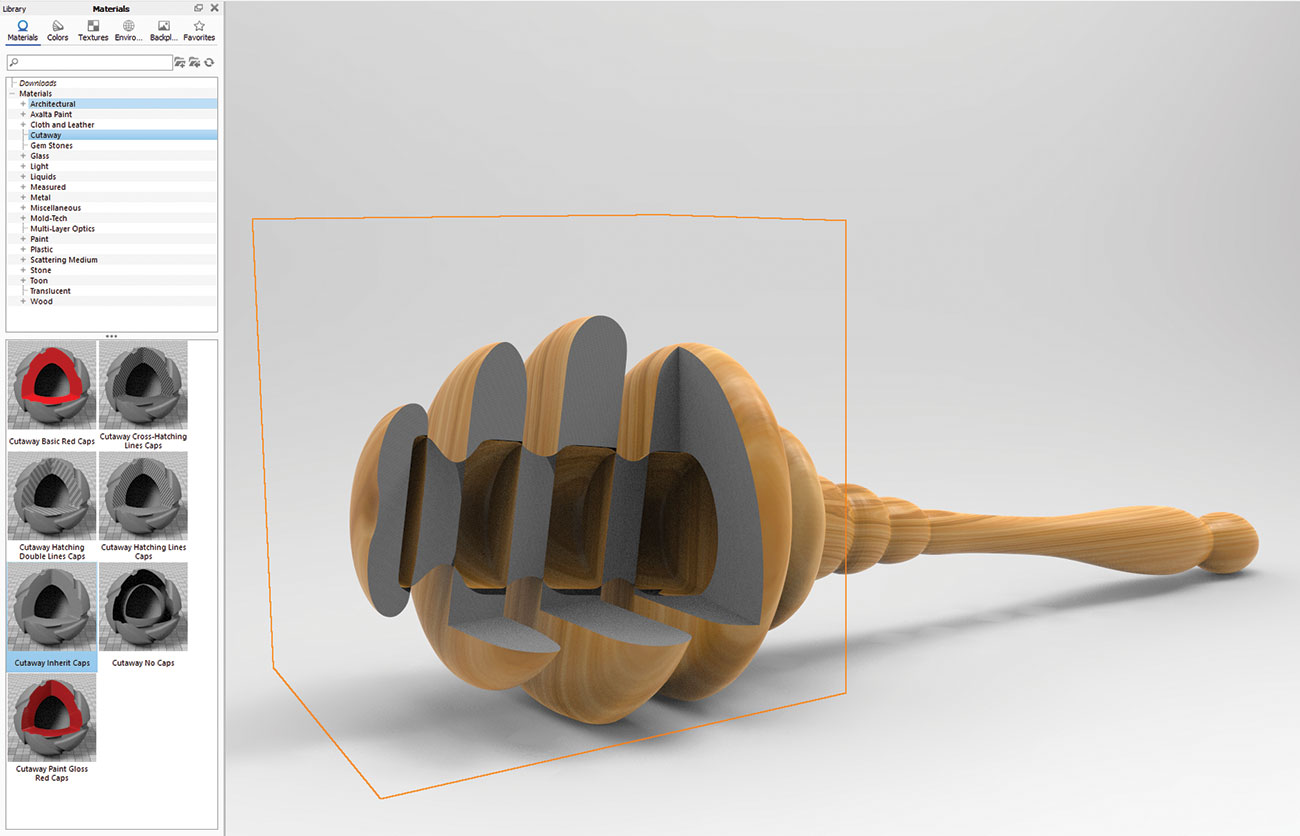
Esta nueva característica es una gama de materiales que le permitirán mostrar lo que se esconde dentro de un modelo de varias partes. Agregue un geo ficticio a la escena, por ejemplo, un cubo, y aplique uno de los materiales recortados. Coloque el cubo para que se intersienta el modelo. Puede colorear o excluir ciertas partes de ser afectadas.
25. Medio de dispersión
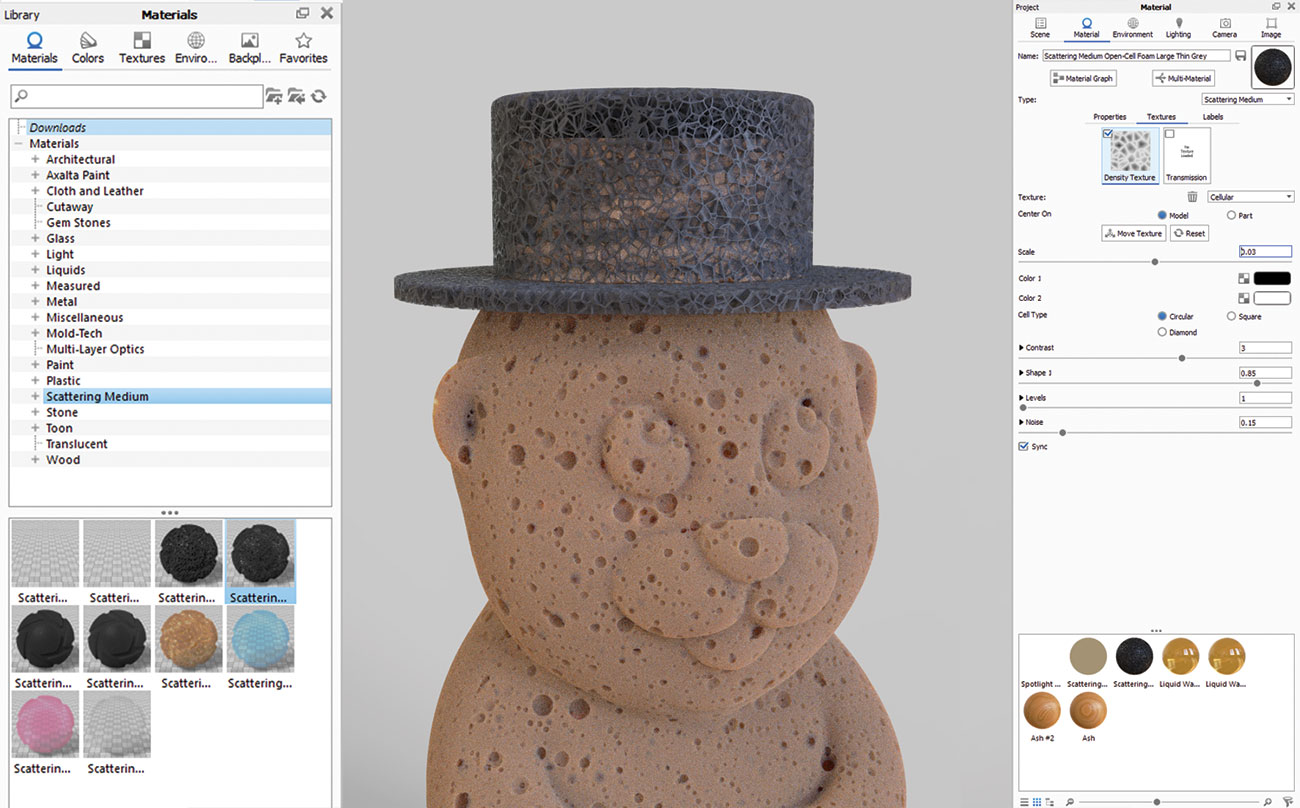
Otro conjunto fantástico de nuevos materiales que se pueden usar en muchas maneras diferentes. Con solo algunos ajustes pequeños de las opciones disponibles, puede crear todo tipo de apariencia esponjosa, niebla, humo, nubes y muchos más.
26. Render volumetría.
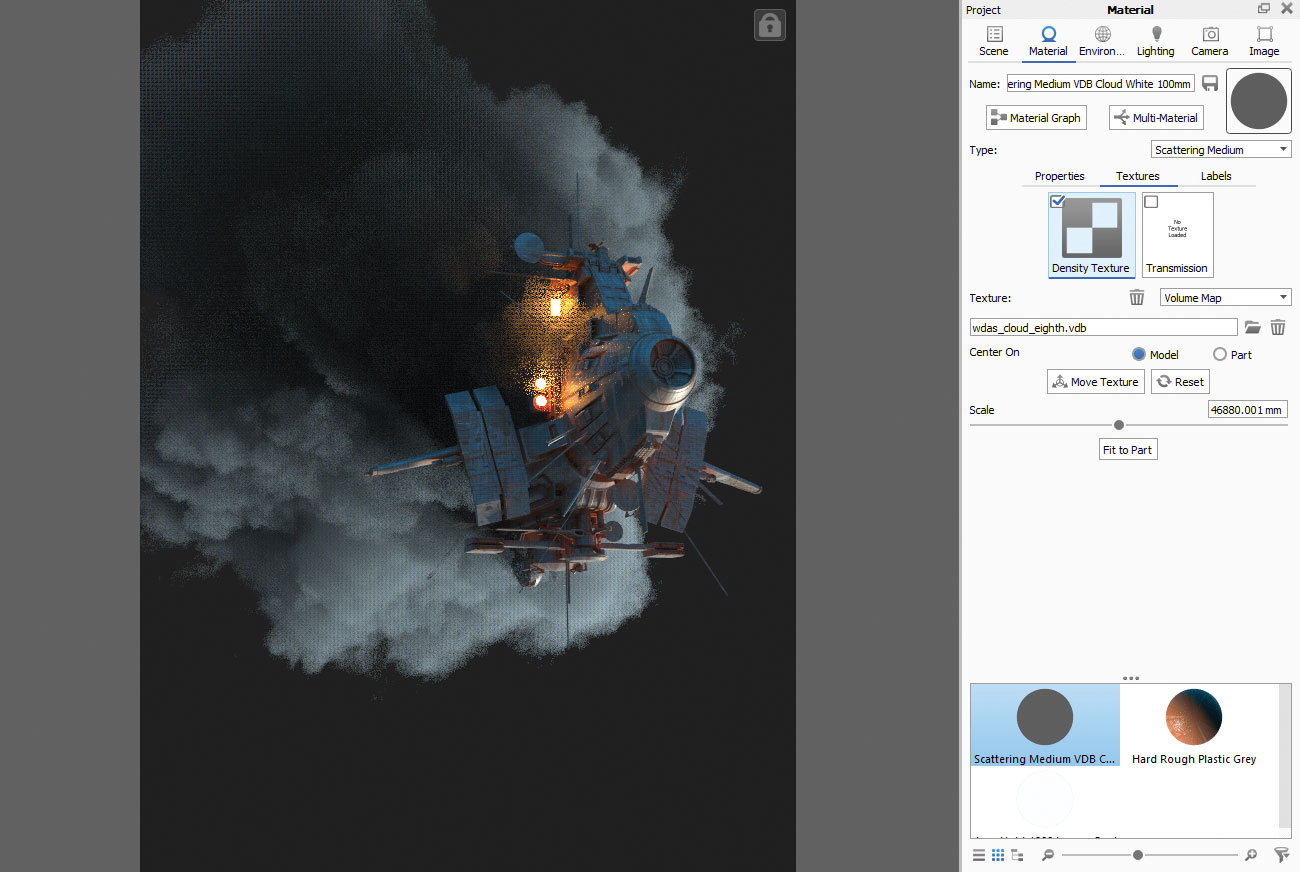
Una de las características más nuevas (y más frescas) en Keyshot 8 es la capacidad de prestar volumetría. Considérelo como una caja de volumen con todos los efectos posibles aplicados a ella: nubes, niebla, materiales similares a esponjas. Busque archivos VDB gratis en la red para encontrar nuevas formas de efectos volumétricos, desde simples efectos de humo de cigarrillos y nubes, hasta humo o nebulosa pesadas. Sube en la ranura de textura de su material volumétrico, y desde allí puede ajustar su densidad y transparencia. La mirada final diferirá a medida que modifique la configuración, por lo que realmente tiene que experimentar para obtener el resultado que le guste. El volumentrical también se verá afectado por las sombras y las luces también.
27. Configurar mapas HDRI
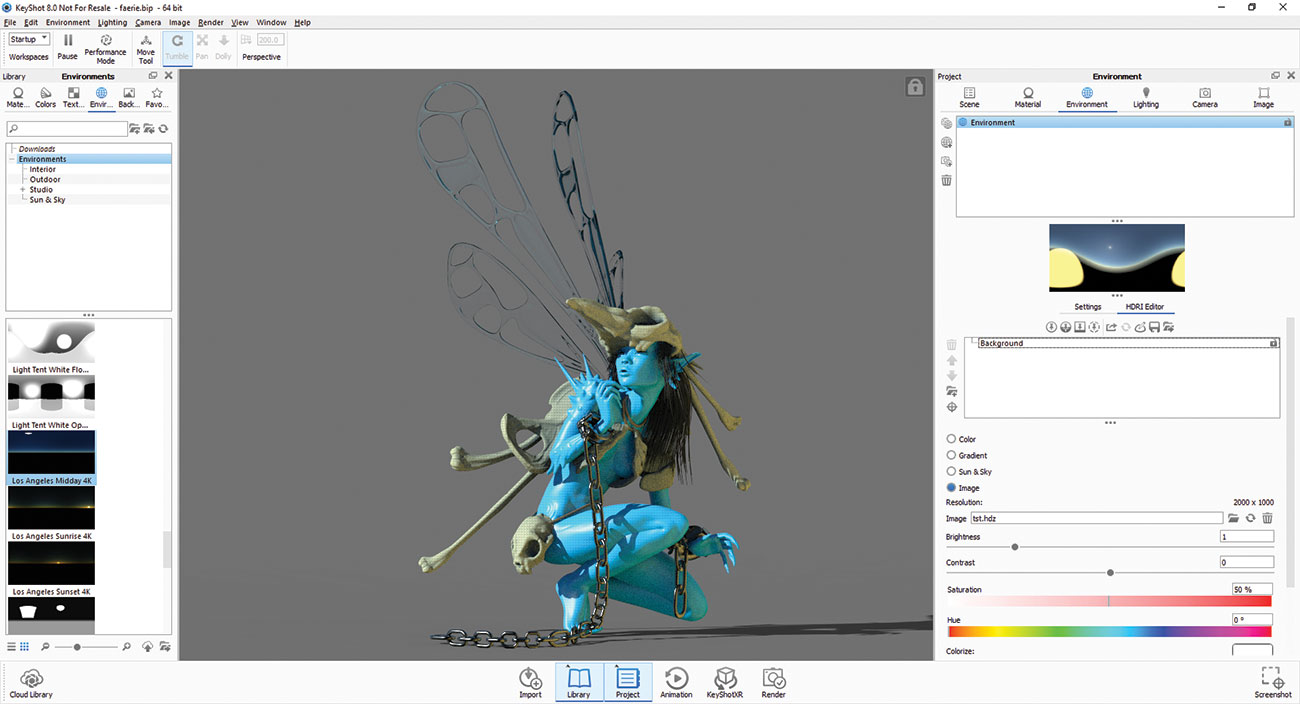
Keyshot viene con un gran conjunto de imágenes HDRI para ayudarlo a resaltar su escena en ningún momento. Pero lo que más me gusta es configurar mi propio mapa HDRI que se ajustará a mis necesidades.
Por lo general, trato de mantener las cosas simples. Yo creo primero una luz principal de la fuente, y luego una luz de borde (una luz que proviene de los lados para crear un efecto ligero en los bordes laterales del sujeto). Un buen truco es colocar la luz secundaria opuesta a la fuente principal Fuente: Fondo si la luz principal es superior, izquierda si la luz principal se coloca a la derecha. Luego, utilizo los parámetros de configuración para ajustar mi orientación e intensidad. Keyshot siempre le dará excelentes resultados de iluminación.
28. Materiales
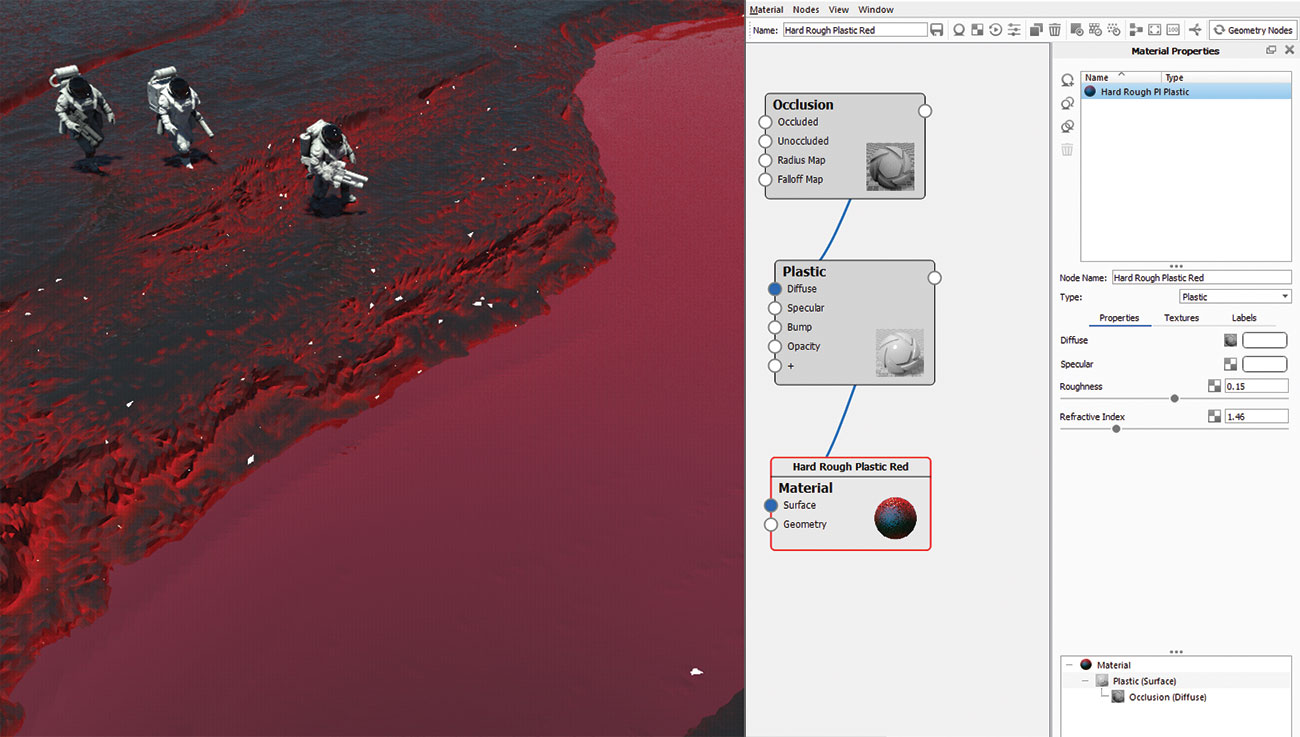
Otro gran activo en Keyshot es su biblioteca de materiales preestablecidos, llena de sombreadores precisos de plásticos clásicos y metales a ofrendas más complejas, como pinturas de automóviles y sombreadores de la piel.
Pero si abres el editor de gráficos de materiales, un nuevo mundo se abre a usted. La edición en modo nodal lleva un poco de práctica al principio, pero se vuelve más fácilmente rápidamente. Mi conjunto habitual de materiales siempre se basa en gran medida en la topografía del objeto. Establecí reglas para pintar un material específico en una parte del objeto, como agujeros y grietas, y otro tipo de material en superficies más grandes. Me gusta mezclar mi material usando la oclusión o la textura de la curvatura como una máscara, a veces tanto para resultados más complejos.
29. Modo interior para la representación.
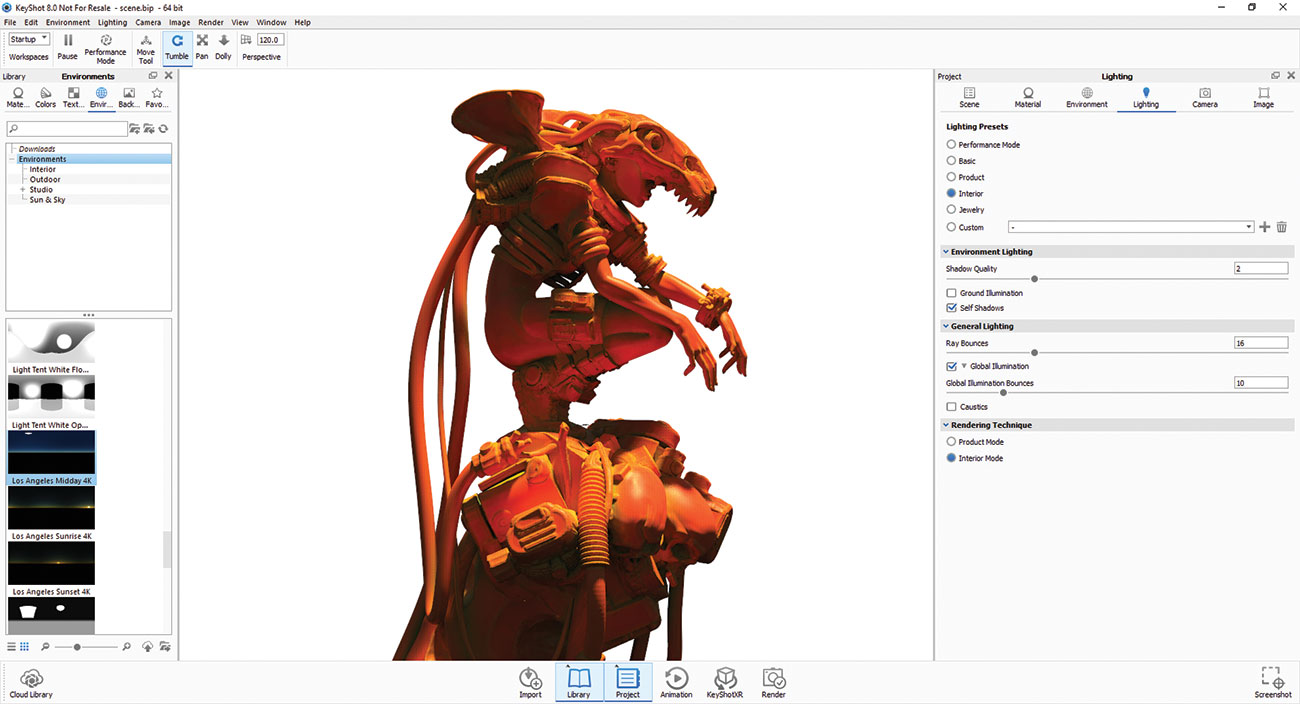
Keyshot es mi herramienta de representación favorita. Es rápido y preciso, puede manejar escenas pesadas y puede representar una resolución muy grande en poco tiempo. Es un compañero perfecto para mi flujo de trabajo de ilustración personal.
Entre los muchos presets de renderizado (puede encontrarlos en la sección de iluminación), por lo general, prefiero el modo interior. Este modo crea sombras suaves y degradados sin problemas, incluso en súper alta resolución, y puedo obtener rendimientos exactos y realistas. Tenga en cuenta que el modo Interior requerirá que configure un límite de tiempo de reproducción, que variará dependiendo de la complejidad de sus escenas.
30. Configurar pases
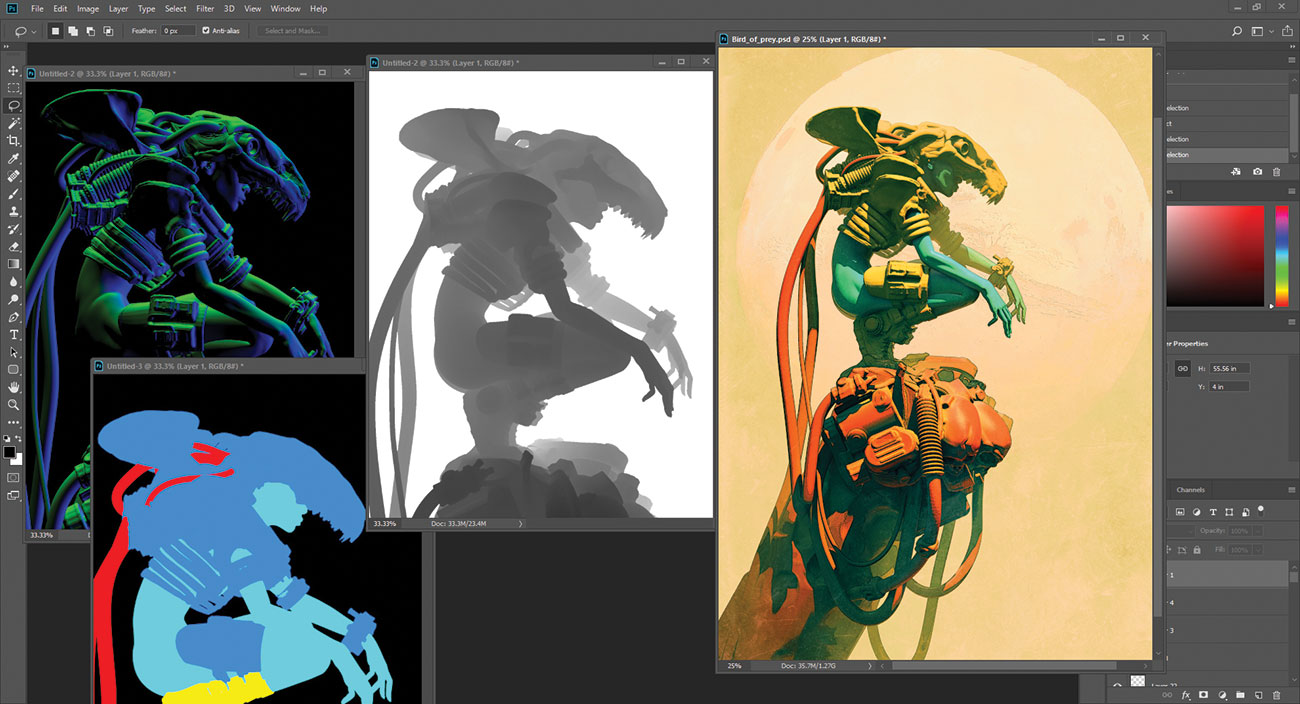
Otra gran función de representación en Keyshot 8 es la capacidad de seleccionar los pases que desea que se haya incorporado en sus archivos PSD. Usted tiene una vasta opción de opciones, como Pro Renders para la industria del cine, desde el paso de profundidad hasta el paso de payaso, los mapas especulares, normales y más. Encuentro todos estos pases súper útiles para mi trabajo posterior al procesamiento.
Este artículo fue publicado originalmente en número 242 de Mundo 3d , la revista más vendida del mundo para artistas CG. Comprar emito 242 aquí o Suscríbete al mundo 3D aquí .
Artículos relacionados:
- Las mejores ciudades para artistas 3D.
- Octanerender: Guía de un principiante
- Arte 3D: 27 ejemplos impresionantes para inspirarte
Cómo - Artículos más populares
Cómo agregar energía a sus dibujos de vida
Cómo Sep 11, 2025[dieciséis] (Crédito de la imagen: Patrick J Jones) En este tutorial, estaré dibujando modelo Katy para mostrarte cómo uso..
14 puntas de flujo de trabajo de Zbrush
Cómo Sep 11, 2025[dieciséis] Todos los artistas tienen su propio flujo de trabajo único al crear arte en 3D en Zbrush. Este flujo de trabajo puede sig..
Cómo usar texturas en Photoshop
Cómo Sep 11, 2025La textura es a menudo lo que difumina las líneas entre las ilustraciones tradicionales y digitales. A menudo, es fácil decir la diferencia entre los dos, si su obra de arte digital no tien..
Hacer efectos interactivos de la tipografía 3D
Cómo Sep 11, 2025[dieciséis] La tipografía siempre ha jugado una parte importante en el arsenal de herramientas de cualquier diseñador, ya que selecc..
Crea un personaje con una pose fuerte en Photoshop
Cómo Sep 11, 2025[dieciséis] La creación de personajes masculinos exagerados se trata de exagerar, empujando las formas, la diversión, el movimiento ..
Cómo dibujar una figura húmeda
Cómo Sep 11, 2025[dieciséis] Para pintar una figura que parece detenidamente húmeda requiere que tenga en cuenta una serie de factores, una clave que ..
Pinte un retrato como van Gogh
Cómo Sep 11, 2025[dieciséis] El pintor post-impresionista holandés Vincent van Gogh (1853-1890) creó muchos autorretratos en su carrera, aunque algun..
Comience en Amazon Lumberyard: Configuración
Cómo Sep 11, 2025[dieciséis] El nuevo motor de juego de Amazon, Almacén de madera , es gratuito y es ideal para cualquier persona con un in..
Categorías
- AI & Machine Learning
- Airpods
- Amazon
- Amazon Alexa & Amazon Echo
- Amazon Alexa & Amazon Echo
- Amazon Fire TV
- Amazon Prime Video
- Android
- Teléfonos Y Tabletas Android
- Android Phones & Tablets
- TV Android
- Apple
- Apple App Store
- Homekit De Apple & Apple HomePod
- Música De Apple
- Apple TV
- Mierda De Apple
- Aplicaciones Y Aplicaciones Web
- Apps & Web Apps
- Audio
- Chromebook & Chrome OS
- Chromebook & Chrome OS
- Cromecast
- Cloud & Internet
- Cloud & Internet
- Nube E Internet
- Hardware De Computadora
- Historial De La Computadora
- Cordón De Corte Y Transmisión
- Cord Cutting & Streaming
- Discord
- Disney +
- DIY
- Electric Vehicles
- Erientadores
- Esenciales
- EXPLAINERS
- Juego De Azar
- General
- Gmail
- Adjunto De Google Y Google Nest
- Google Assistant & Google Nest
- Google Chrome
- Google Docs
- Google Drive
- Google Maps
- Google Play Store
- Hojas De Google
- Google Slides
- Google TV
- Hardware
- HBO MAX
- Cómo
- Hulu
- Slang Y Abreviaturas De Internet
- IPhone Y IPad
- Kindle
- Linux
- Mac
- Mantenimiento Y Optimización
- Microsoft Edge
- Microsoft Excel
- Microsoft Office
- Microsoft Outlook
- Microsoft PowerPoint
- Equipos De Microsoft
- Microsoft Word
- Mozilla Firefox
- Netflix
- Interruptor Nintendo
- Paramount +
- PC GAMING
- Peacock
- Fotografía
- Photoshop
- PlayStation
- Privacidad Y Seguridad
- Privacy & Security
- Privacidad Y Seguridad
- Roundups Del Producto
- Programming
- Raspberry Pi
- ROKU
- Safari
- Teléfonos Y Tabletas Samsung
- Samsung Phones & Tablets
- Slack
- Inicio Inteligente
- Snapchat
- Redes Sociales
- Space
- Spotify
- Tinder
- Solución De Problemas
- TV
- Videojuegos
- Virtual Reality
- VPNS
- Navegadores Web
- WiFi Y Enrutadores
- Wifi & Routers
- Windows
- Windows 10
- Windows 11
- Windows 7
- XBOX
- YouTube & YouTube TV
- YouTube & YouTube TV
- ZOOM
- Explicadores







